Excel 如何从文件中删除密码
非常常见的是通过设置开放密码和限制密码来保护Excel文件。与此同时,删除Excel密码变得必要,因为每次打开或编辑Excel时都需要输入密码可能会让您感到不方便。
当您使用受密码保护的资源并且忘记密码时,这可能会令人沮丧。
Excel为用户提供了多层保护。您可以添加密码来保护工作簿或工作表。您还可以使用密码保护Excel工作簿内部的VBA代码。如果您忘记其中一项密码,就没有像Gmail或Facebook那样轻松重置密码的方法。
注意:在Excel中,Mac的密码长度限制为15个字符。如果密码长度超过15个字符,则无法打开使用基于Windows的Excel版本进行密码保护的工作簿或文档。
以下是一些讨论如何从Excel工作簿中删除密码的方法。
使用“信息”功能删除密码
当已知密码时,此方法将帮助您删除Excel的密码。这是一种简单的方法。您知道密码,但不知道如何删除Excel的密码。按照以下步骤轻松删除密码保护。
步骤1: 首先,打开您想要删除密码的Excel文件。打开文件时,您将需要输入密码。
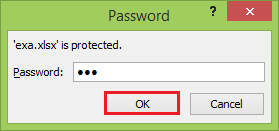
步骤2: 点击 确定 按钮。
步骤3: 现在,在 文件 标签上,点击 信息 。
步骤4: 现在点击 保护工作簿 ,在下拉菜单中点击 使用密码加密 。
在旧版本中,您将点击 保护文档 ,然后点击 使用密码加密 。
步骤5: 在对话框中,删除密码。
步骤6: 然后点击 确定 按钮。
步骤7: 保存文件,您的Excel文件密码保护将被移除。
移除限制密码以取消保护工作表/工作簿
此方法可帮助您在已知密码的情况下删除Excel密码。这是一种简单的方法。
如果您之前设置了密码来保护Excel文档免受编辑,您可以取消保护工作表或工作簿结构。按照以下步骤操作,您的Excel文档密码保护将被移除。
步骤1: 在此方法中,首先打开已设置密码保护的Excel文件,您想要更改或移除密码。
步骤2: 转到 审阅 标签,点击 保护工作表 或 保护工作簿 。

步骤3: 点击 保护工作表 或 保护工作簿 并输入密码。它将使用密码保护您的工作表。
步骤4: 要取消工作表的保护,请点击 取消工作表保护 按钮,自动移除工作表的密码。
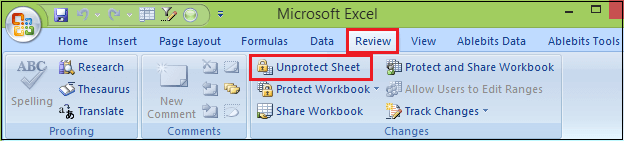
步骤5: 会显示一个解除保护工作表的窗口。您需要输入正确的密码来解除对工作表的保护。
步骤6: 现在点击 确定 按钮。
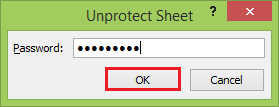
它会从工作表或工作簿中删除所有的安全性和密码。
然而,如果你发现输入的密码错误或者忘记了密码,你可以尝试其他方法。
使用另存为功能删除Excel密码
这个方法将帮助你在你知道密码的情况下从Excel中删除密码。这是一种简单的方法。按照以下步骤操作,您的Excel文档密码保护将被删除。
步骤1: 在此方法中,首先打开受密码保护的Excel文件。
步骤2: 一个弹出框将会打开询问输入密码。输入密码并点击 确定 。
步骤3: 现在进入 文件 选项卡,点击 另存为 按钮,选择在删除密码后要保存Excel文件的位置。如果你使用较旧版本的Microsoft Excel,点击 Microsoft Office 然后再点击 另存为 。
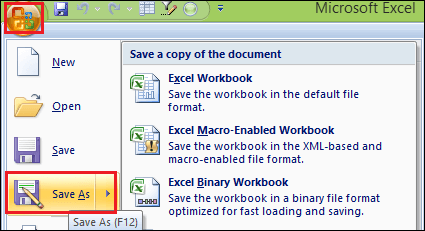
步骤4: 在保存文件之前,点击 工具 。
步骤5: 现在,在下拉菜单中,点击 常规选项 。
步骤6: 一个对话框将出现。您需要在打开密码文本框中清除现有密码,然后点击 确定 。
步骤7: 现在保存文件,您将能够在不输入密码的情况下打开文件。
忘记密码时如何从Excel中移除密码
如果您忘记了密码,可以尝试使用顶级的Excel密码移除工具自动从Excel文件中移除密码。
PassFab for Excel 是您可以解决这种令人沮丧的情况的工具。它是最快、最高效的软件,可在忘记或丢失密码时恢复或移除Excel密码。以下是一些主要特点,如:
- 您可以恢复Excel打开密码。
- 它支持从Excel工作簿和工作表中移除密码(取消保护工作表和工作簿结构)。
- 它不会导致数据丢失。
- 它支持所有版本,例如Excel 2019、2016、2013、2010、2007和更早版本。
选项1:如何移除Excel密码以打开文件
因此,此软件是解决您问题的一揽子解决方案。它提供了三种不同的攻击选项:蒙版攻击、暴力攻击和字典攻击。每种攻击选项都有其参数和密码恢复时间。
以下是使用此Excel密码恢复工具在您不记得密码的情况下移除密码的方法。
步骤1: 从https://download.passfab.com/go/passfab-for-excel_1074.exe链接中启动Excel密码恢复工具。
步骤2: 您将看到两个功能。选择” 恢复Excel打开密码 “并继续。
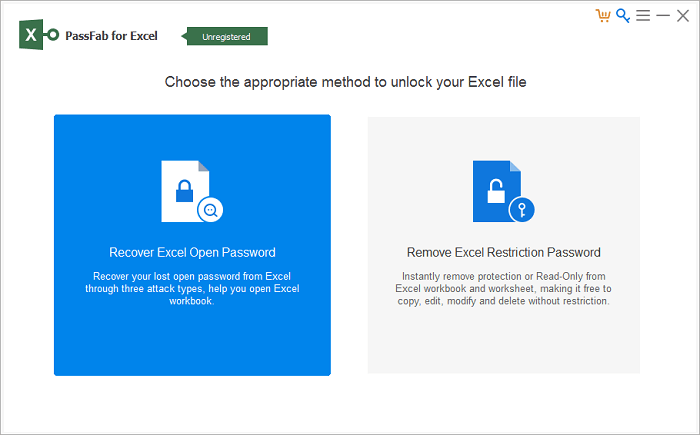
步骤 3: 添加 Excel 文档并选择任何解密方法。您可以自定义所选方法的 设置 。
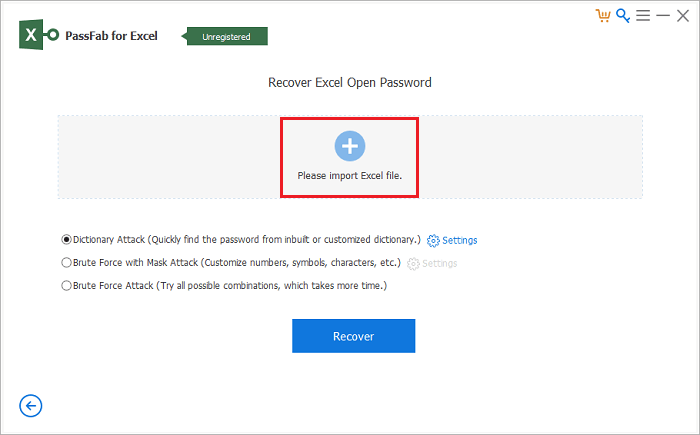
步骤4: 点击 还原 按钮,软件将开始解密Excel文档的密码的过程。
等待直到过程完成需要一些时间。解密的持续时间取决于所选择的方法。
步骤5: 当过程完成时,恢复的密码将在对话框中显示。
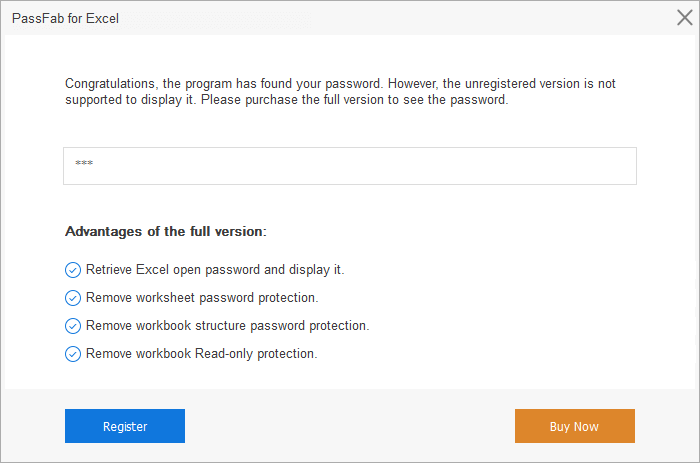
选项2:如何删除Excel修改密码
使用 PassFab 软件可以更轻松地删除Excel的密码保护。
步骤1: 运行此软件并选择“ 删除Excel限制密码 ”功能。
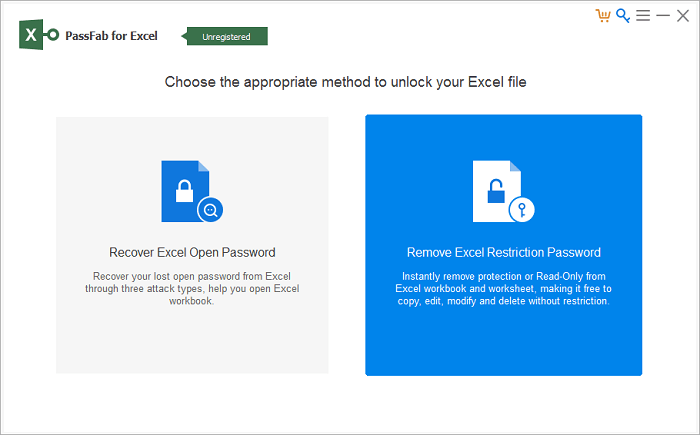
步骤2: 导入能够打开但无法修改任何内容的Excel文件。然后点击 删除 按钮。
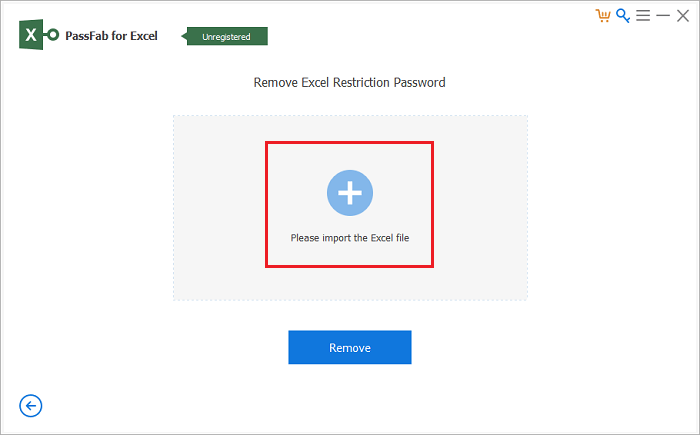
步骤3: 在几秒钟内,您将轻松摆脱密码,并在计算机上查看没有任何密码的复制的Excel文件。
步骤4: 点击 打开文件夹 以打开您的Excel文件并进行编辑。
 极客笔记
极客笔记